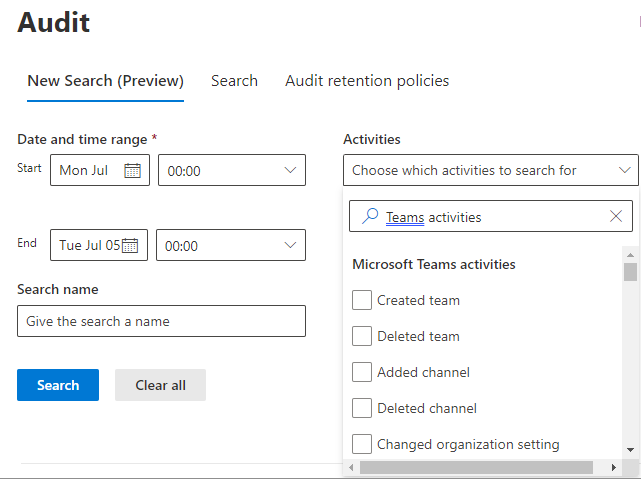Procurar registos de auditoria para atividades e eventos de gestão de aplicações
Auditoria do Microsoft Purview (Standard) no Microsoft 365 permite-lhe registar e pesquisar as atividades auditadas realizadas nos vários serviços do Microsoft 365 por utilizadores e administradores.
Antes de poder pesquisar os registos de auditoria, certifique-se de que conclui os seguintes pré-requisitos:
- Obtenha a subscrição da organização e o licenciamento de utilizadores.
- Ative a auditoria no portal do Microsoft Purview .
- Atribua permissões para pesquisar o log de auditoria.
Pesquisar os logs de auditoria para eventos do aplicativo no Teams
Os registos de auditoria para eventos de aplicações no Teams ajudam-no a investigar ações específicas relacionadas com a gestão de aplicações por parte dos administradores. Embora possa procurar nos registos um vasto leque de ações, a tabela seguinte lista algumas das ações que são registadas.
| Ação do aplicativo Teams | Nome da atividade no Portal | Descrição |
|---|---|---|
| Aplicativo instalado | AppInstalled |
Uma aplicação é instalada ou adicionada a um cliente do Teams. |
| Aplicativo atualizado | AppUpgraded |
Um aplicativo é atualizado para sua versão mais recente no catálogo. |
| Aplicativo desinstalado | AppUninstalled |
Uma aplicação é desinstalada ou removida de um cliente do Teams. |
| Aplicativo publicado | AppPublishedToCatalog |
Um aplicativo é adicionado ao catálogo. |
| Aplicativo atualizado | AppUpdatedInCatalog |
Um aplicativo é atualizado no catálogo. |
| Aplicativo excluído | AppDeletedFromCatalog |
Um aplicativo é excluído do catálogo. |
| Todos os aplicativos da organização excluídos | DeletedAllOrganizationApps |
Todos os aplicativos da organização foram excluídos do catálogo. |
Para obter uma lista completa das atividades do Teams auditadas, consulte atividades do Teams e Turnos nas atividades do Teams.
Nota
Os eventos de aplicações de canais privados também são registados, uma vez que esses eventos são realizados no Teams e nos canais padrão.
Para pesquisar os registos de auditoria das atividades da aplicação Teams, siga estes passos:
Inicie sessão no Microsoft Purview e aceda aAuditoria de Soluções>.
Na página Auditoria , atualize os seguintes campos conforme necessário:
- Intervalo de datas e horas: selecione as datas de início e de fim do período de tempo para o qual pretende marcar os registos de auditoria.
-
Atividades: insira as atividades do Microsoft Teams. Na lista, selecione uma ou mais atividades do aplicativo. Para localizar rapidamente as atividades do Teams, você pode pesquisar a palavra
Teams activitiesno campo de pesquisa Atividades. - Arquivo, pasta ou site: insira o nome do arquivo ou uma URL ou parte dele.
- Usuários: adicione os usuários cujo log de auditoria você deseja pesquisar.
Selecione Pesquisar.
Pode exportar os registos de auditoria pesquisados como um ficheiro CSV. Para obter mais informações, consulte Exportar, configurar e exibir logs de auditoria.
Nota
Quando uma das atividades acima é executada por um usuário ou administrador, o Teams gera e armazena um registro de auditoria. Na Auditoria (Padrão), os registros são mantidos por 90 dias, o que significa que você pode pesquisar atividades que ocorreram nos últimos três meses.
Sugestão
Pode encomendar o desenvolvimento personalizado de um relatório por utilizador para saber se um utilizador bloqueou ou desativou o som de um bot. Para obter mais informações, consulte Compreender quem bloqueou, desativou ou desinstalou um bot.